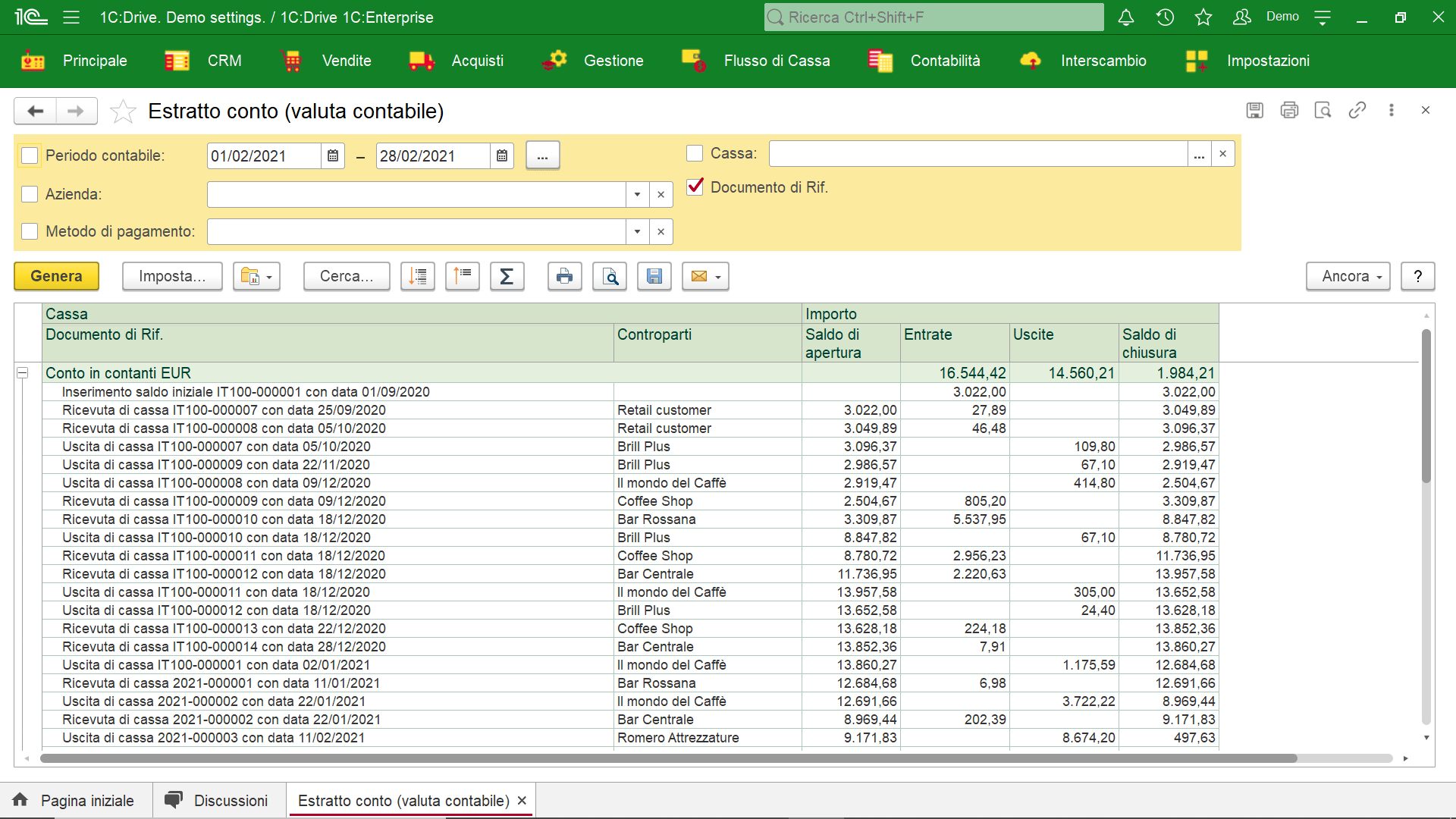Gestione pagamenti e movimenti di cassa
Le nostre soluzioni gestionali permettono di gestire tutti i pagamenti e i flussi attivi e passivi della cassa in contanti e dei conti correnti. La gestione di pagamenti e movimenti di cassa è fatta dal modulo tesoreria del gestionale. In queste sezione della guida vediamo di capire qualcosa di più e sciogliere alcuni dubbi.
Principali documenti per la gestione dei pagamenti
La gestione dei pagamenti (in entrata o in uscita) è gestita attraverso una serie di documenti nel gestionale. Ogni documento è in grado di gestire diverse situazioni riguardo ai flussi di cassa in entrata o uscita dalla nostra azienda. I documenti si differenziamo in primis a seconda del tipo di cassa che andremo a utilizzare se un conto corrente (quindi pagamenti elettronici) oppure un conto di cassa. Vediamo di identificare i principali.
Documenti relativi a movimenti del conto corrente
La maggioranza delle operazioni di cassa di una azienda vengono fatti attraverso operazioni fatte dal conto corrente. Comunemente potremmo parlare in questo caso di pagamenti elettronici. a Questo proposito vediamo di elencare i documenti principali.
Bonifici in entrata
Documento nel gestionale che permette di registrare i vari movimenti che registrano una entrata nel nostro conto corrente. Ovviamente abbiamo i vari pagamenti fatture, ma potremmo avere anche altre operazione. Il tipo di operazione è impostato dalla voce "Tipo operazione" nella testata del documento.
Bonifici in uscita
Permettono di registrare in movimenti bancari in uscita dalla nostra azienda. Anche in questo caso con la voce "Tipo operazione" possiamo gestire le varie situazioni.
Documenti per movimenti di cassa
I movimenti sono di fatto speculari a quelli dei conti corrente. Troviamo quindi:
- Entrate di cassa: per registrare incassi in contanti
- Uscite di cassa: per registrare invece le uscite
Altri documenti
Elenchiamo inoltre altri documenti:
- Trasferimenti interni di cassa: per effettuare operazioni tra nostri conti (sia correnti che di cassa)
- Movimenti relativi alle Ritenute Bancarie (RIBA)
- Movimenti relativi alla gestione delle carte di credito
Gestione estratti conto delle banche
Il gestionale permette di gestire il caricamento degli estratti conto delle varie banche permette poi di effettuare le registrazioni in contabilità generale in maniera estremamente rapida. Tutto questo è possibile attraverso il caricamento dell'estratto conto e alla successiva gestione delle operazioni di tesoreria. Vi invitiamo a visitare la sezione apposita della guida per saperne di più.
Guida alla gestione dei pagamenti
Vediamo ora di scoprire alcune informazioni utili al corretto utilizzo delle varie opportunità che permette il software gestione nella gestione dei pagamenti.
Status dei pagamenti
In tutti gli elenchi dei documenti, come ordini o fatture, viene esplicitato lo status dei pagamenti, come si può vedere nell'immagine. Nel caso degli ordini abbiamo un indicatore a semaforo che indica quando è pieno il pagamento completo, quando è vuoto un pagamento ancora da effettuare. Il colore rosso indica un pagamento scaduto. Nell'elenco delle fatture viene invece indicato esplicitamente lo status "pagato interamente", "parzialmente" o "non pagato".
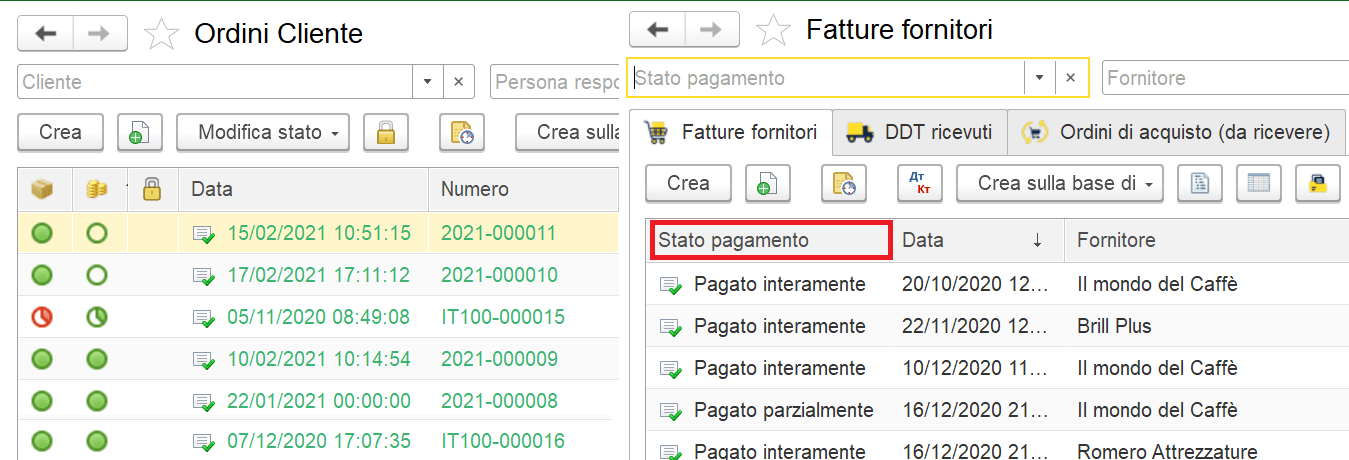
Creazione pagamento
Come per tutti i documenti anche i pagamenti possono essere creati dal modulo relativo "tesoreria" o "flusso di cassa", oppure tramite un documento precedentemente creato, come un ordine o una fattura.
Pagamenti passivi
Per creare un pagamento sulla base di un documento già esistente, come ad esempio una fattura, andare sull'elenco fatture, seleziona la fattura da pagare e cliccare sul tasto "crea sulla base di". A questo punto selezionare il metodo di pagamento, come ad esempio bonifico bancario. Si aprirà una schermata come la seguente.
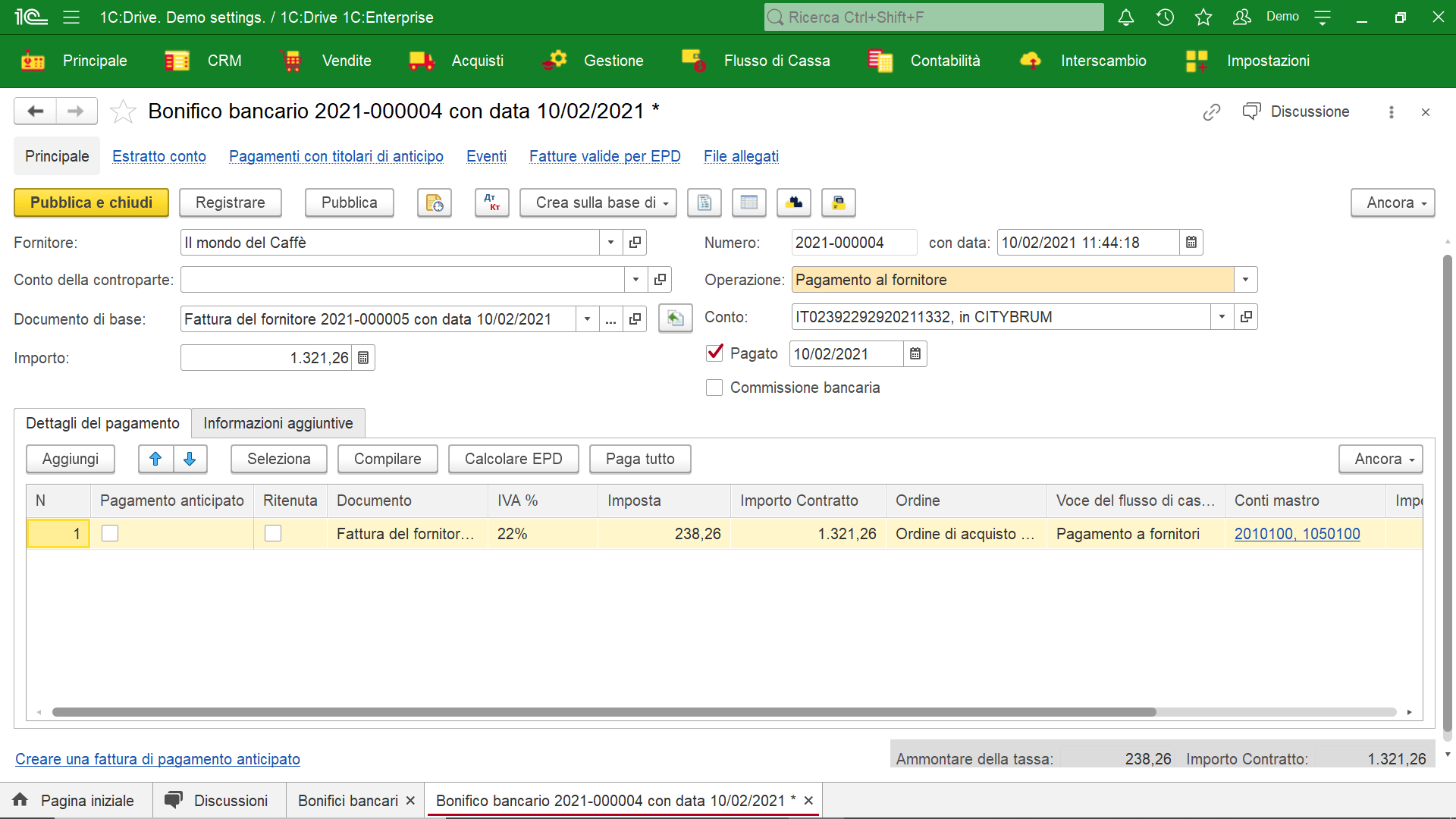
Nella testata avremo i campi relativi alla controparte e al suo conto corrente. Il documento da cui è stato generato il pagamento, in questo caso una fattura del fornitore. Numero e data del documento di pagamento, tipo di operazione e il conto corrente da cui effettuare il pagamento. Infine avremo l'importo e la data del pagamento.
Nella parte tabellare avremo la possibilità di indicare il pagamento come anticipato, come ritenuta e i dettagli economici del pagamento.
Se invece si vuole registrare un bonifico senza partire da un documento precedente, basta aprire la schermata di creazione di un bonifico dalla voce "bonifici bancari" dal modulo "tesoreria". Selezionare la controparte e i dati economici manualmente, oppure tramite il tasto "seleziona" si aprirà una schermata che permette di selezionare il pagamento da effettuare sulla base dei pagamenti non ancora effettuati consigliati dal sistema. Questo permetterà la compilazione automatica dei dati economici.
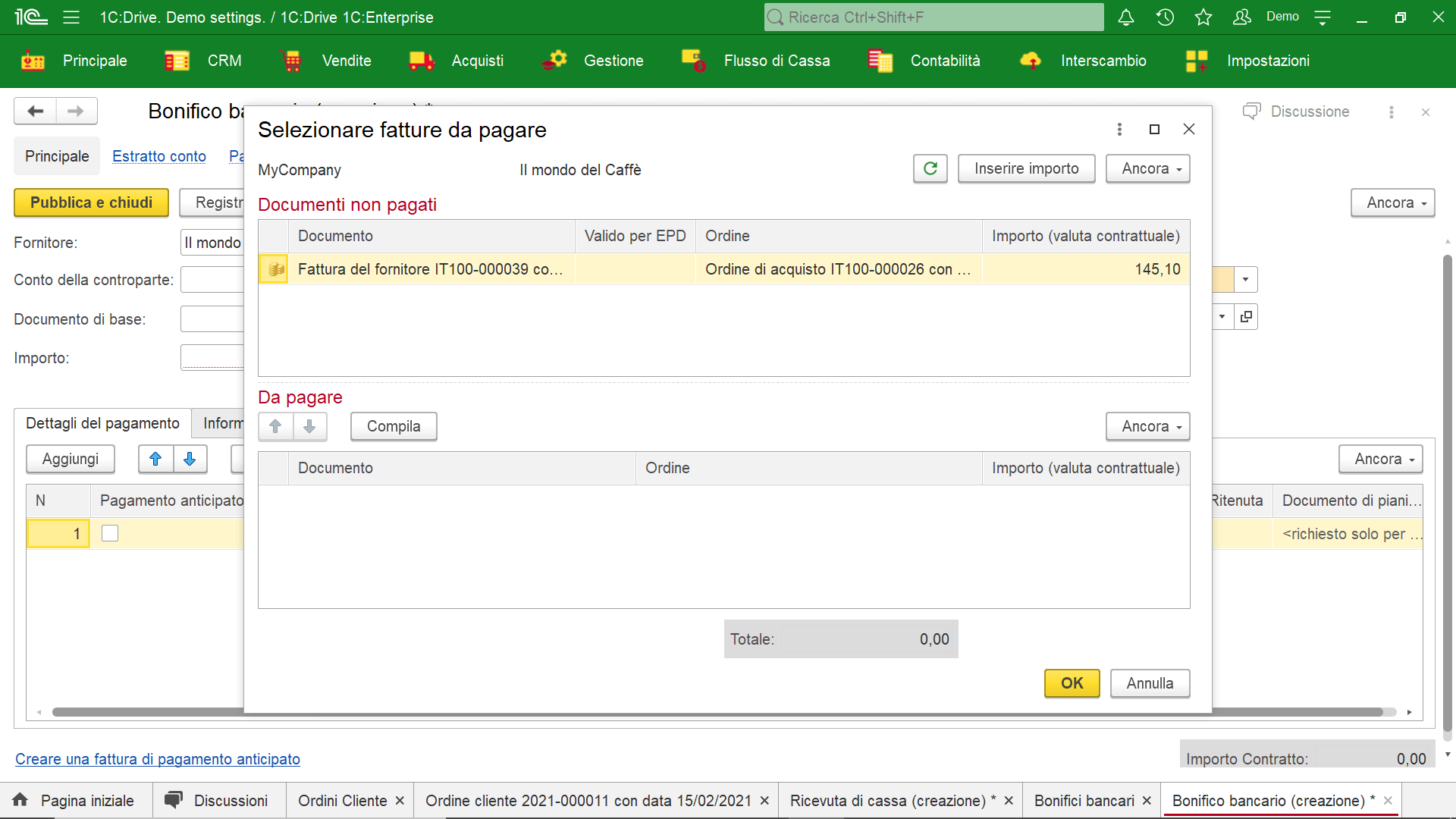
Altri tipi di pagamento
Il gestionale permette di gestire non solo i pagamenti delle fatture, ma anche altre tipologie di pagamento come ad esempio:
- Pagamento imposte in varie modalità:
- Tramite F24
- Ritenuta d'acconto
- Imposte dirette
- Pagamento stipendi
- Pagamento note spese (a titolari di anticipo)
- Pagamento di spese
- E altro
A seconda della tipologia di pagamento, avremo una schermata leggermente differente. Per modificare la tipologia di operazione di pagamento andare su tipo di operazione e selezionare la tipologia di pagamento che volete eseguire.
Richiesta di pagamento
Nel caso in cui ci fossero delle gerarchie e delle mansioni ben divise a livello di dipendenti all'interno dell'azienda potrebbe essere necessario dover procedere all'autorizzazione per effettuare un pagamento. Tramite il documento "richiesta di pagamento" infatti, un dipendente può richiedere l'autorizzazione ad un superiore per effettuare un pagamento. Nel caso della fattura, quindi, selezionarla e tramite il tasto "crea sulla base di" cliccare su "Richiesta di pagamento". In questo modo potrà essere richiesta e fornita l'autorizzazione per il pagamento.
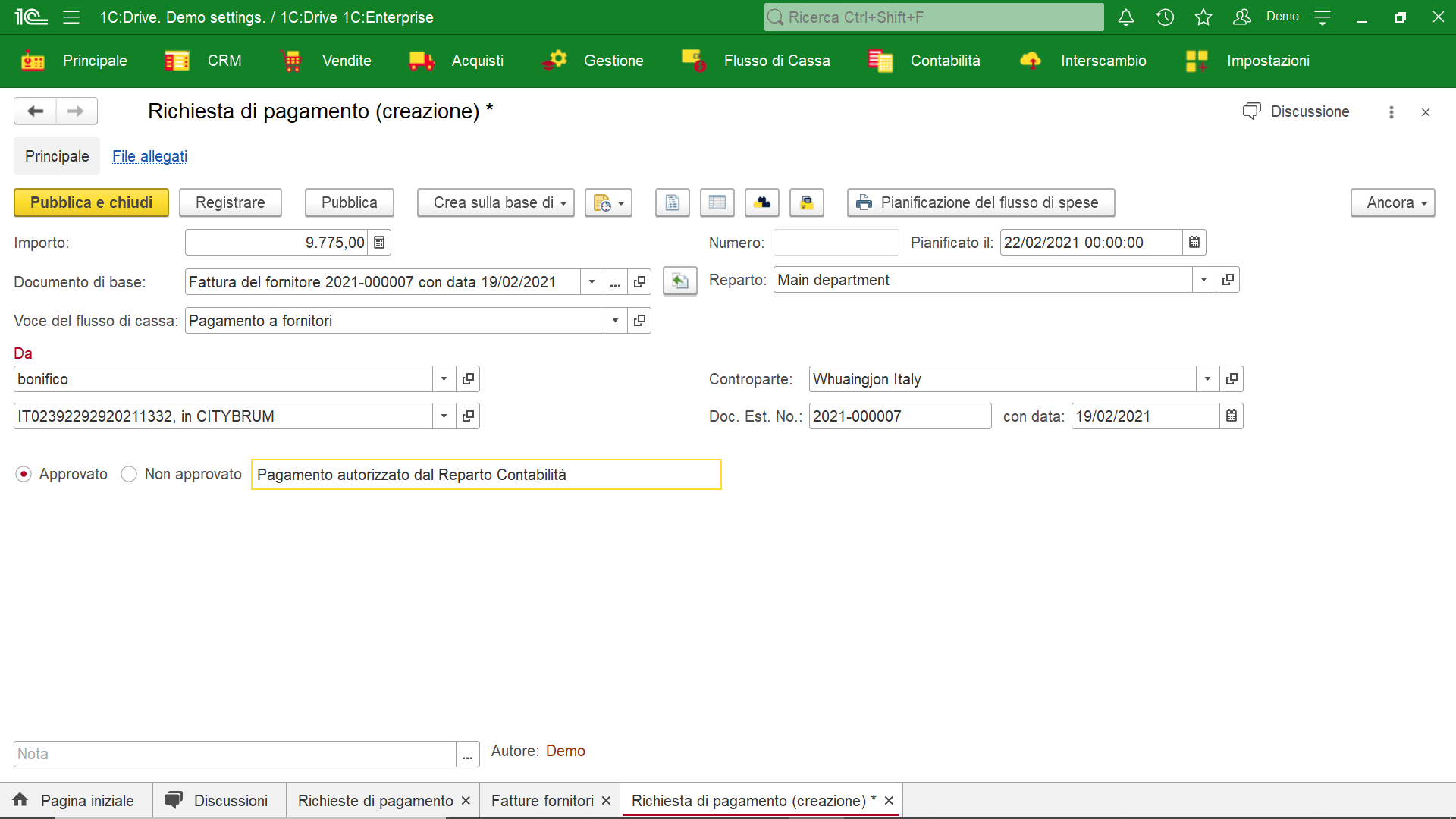
Ricezione pagamenti
In maniera molto simile è possibile procedere alla registrazione di un pagamento attivo, quindi di un pagamento ricevuto.
In questo caso il nostro cliente decide di pagarci in contati al momento della conferma dell'ordine. Selezioniamo, quindi, l'ordine e con il tasto "crea sulla base di" creiamo una "Entrata di cassa". Si aprirà una schermata come la seguente.
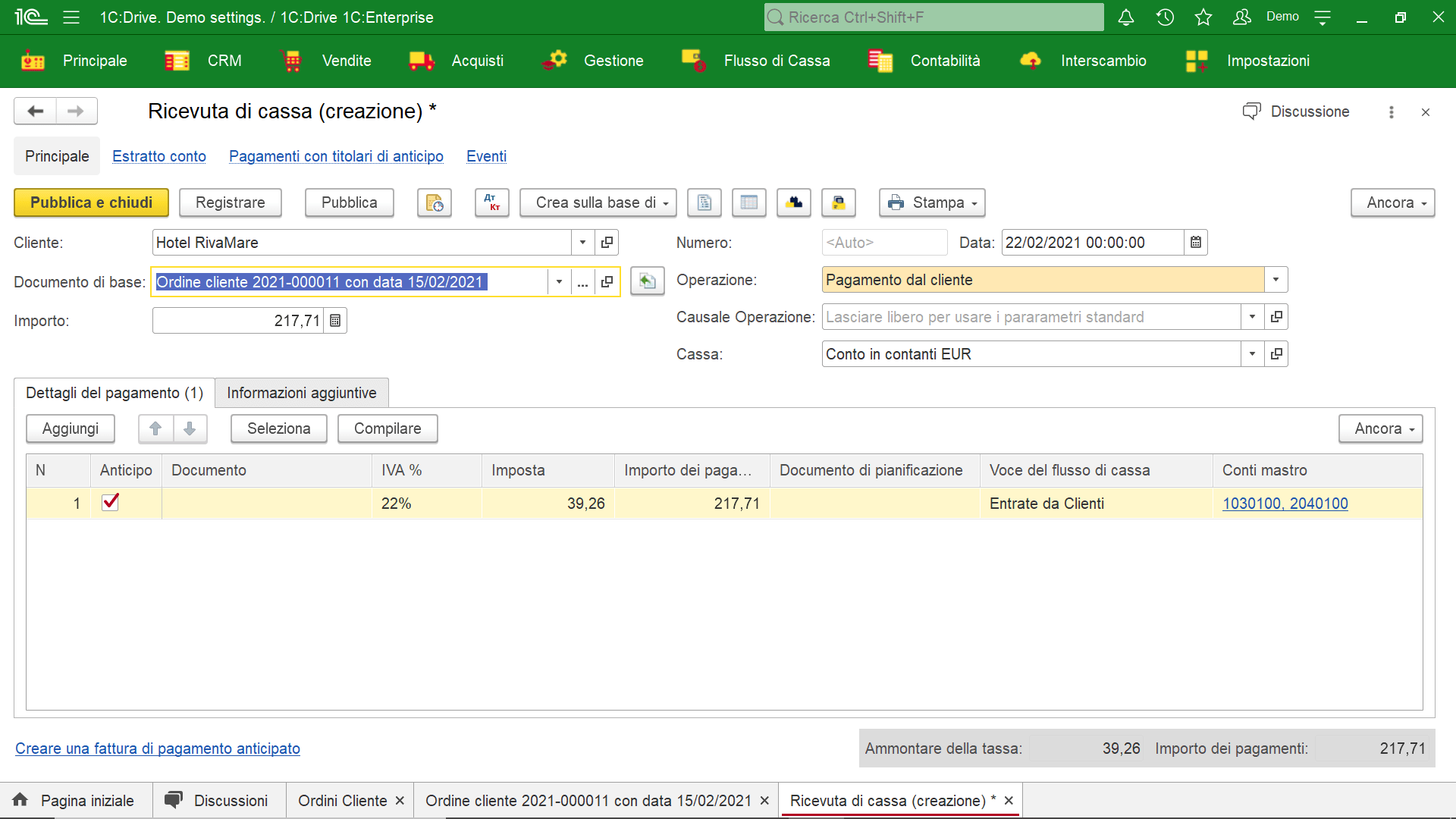
Le informazioni saranno già precompilate dal sistema. Possiamo notare come la casella che indica il pagamento anticipato risulta selezionata, dato che il cliente paga prima dell'emissione della fattura.
Controllare la correttezza dei dati e cliccare su pubblica e chiudi
Report
Il modulo "Tesoreria" o "flusso di cassa" consente di accedere a diversi report per monitorare la situazione economica e la variazione dei flussi di cassa aziendali. Ve ne mostriamo alcuni.
Il report "disponibilità liquide" consiste in un semplice estratto conto. Indica quindi tutti i movimenti avvenuti nel corso del periodo selezionato.